目录
我们在前一章讲了java基本工作原理及用记事本纯手写java程序,本章主要是教大家在windows下使用专业的idea工具进行开发。
ps:常见java IDE有:Eclipse(免费)、MyEclipse(收费)、idea(有免费的社区版和商业版),个人推荐使用idea
idea界面漂亮且强大,等到后面编写spring boot,你会发现它比Eclipse好和MyEclipse好用多了,你会慢慢爱上它。
idea免费学习视频推荐:《IntelliJ IDEA神器使用技巧》、《开发工具IDEA从入门到爱不释手》感觉不错
java免费教程《java教程》
一、环境安装
1.1开发环境
| 名称 |
版本 |
安装方式 |
备注 |
| 系统 |
win10 |
- |
64位,旗舰版 |
| jdk |
14.0.1 |
exe |
java开发工具目前最高最新版本 |
| idea |
2020.1 |
exe |
java最著名的ide工具 |
1.2 JDK安装
jdk的安装可以看《hualinux java 1.2:win7安装jdk8或14及配置》或《hualinux java 1.3:win10安装jdk8或14及配置》,我这里选择随大流选择win10 jdk14
二、idea安装
idea安装也简单,直接去jetbrains官网选择idea下载即可,目前最新版本为2020.1.2,下载有旗舰版和社区版,旗舰版是收费的,社区版本是免费的,我推荐使用旗舰版,要破(jie)的搜索一下就行了。

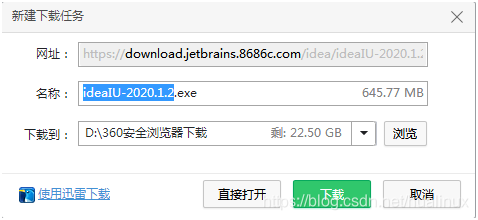
下载完之后双击ideaIU-2020.1.2.exe进行安装
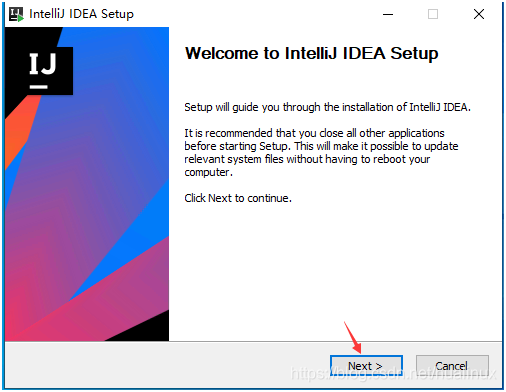
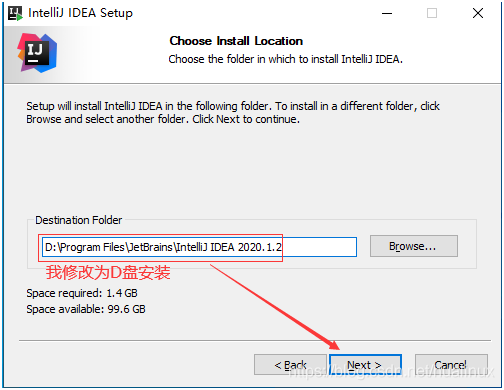
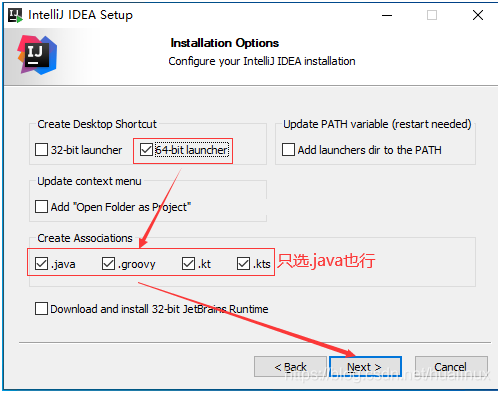

如果有杀毒软件提示有风险这类的话,不用理它,请允许

安装完之后双击桌面上的“IntelliJ IDEA 2020.1.2 x64”图标
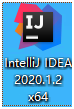
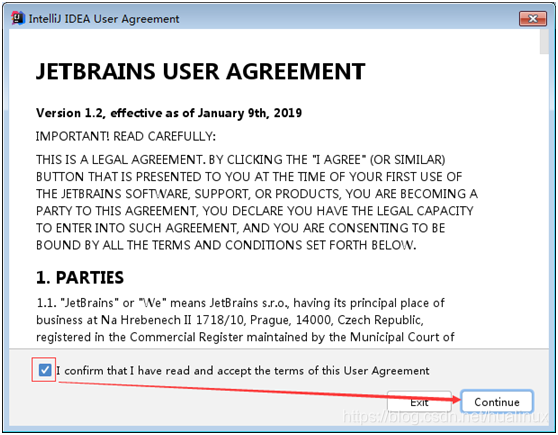
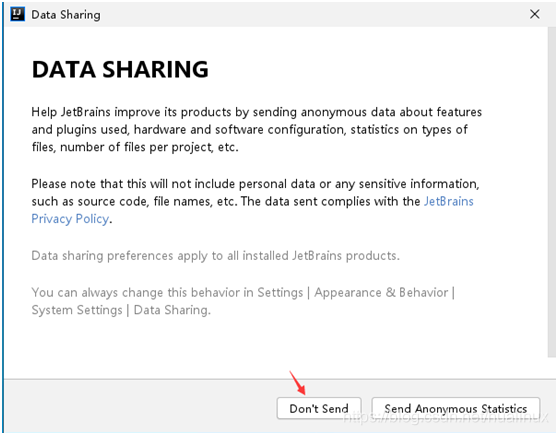
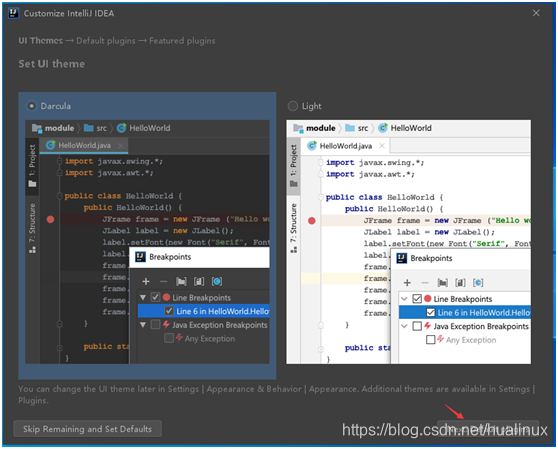
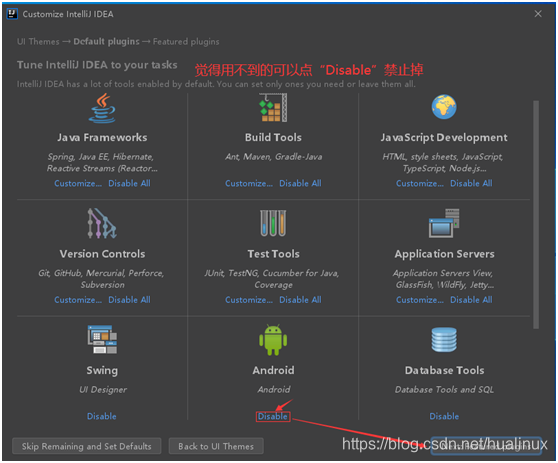
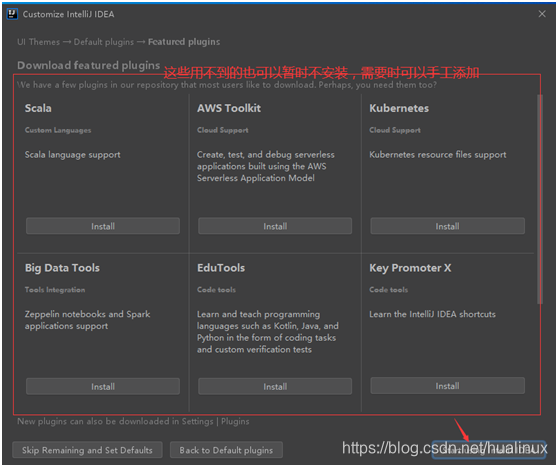
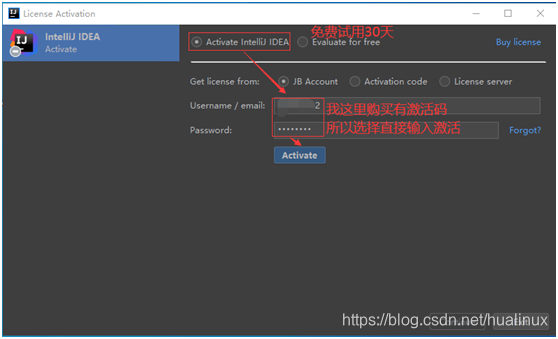

这样就安装完成了
三、IntelliJ IDEA建立普通的java项目及配置
3.1建立简单的java项目
3.1.1 创建新的java应用项目
点上图的 “File -> new Project”
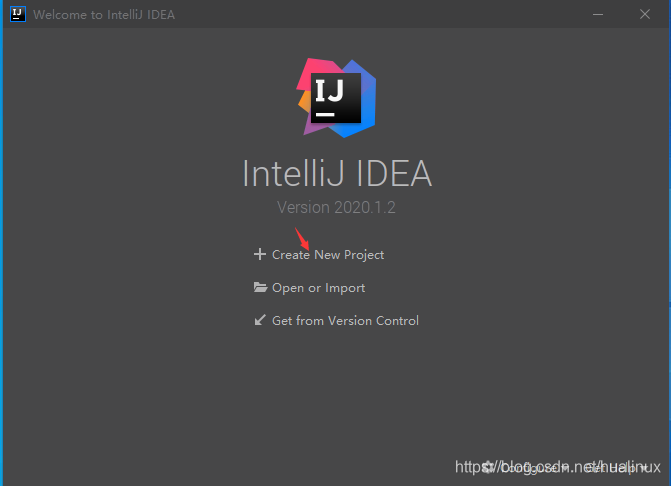
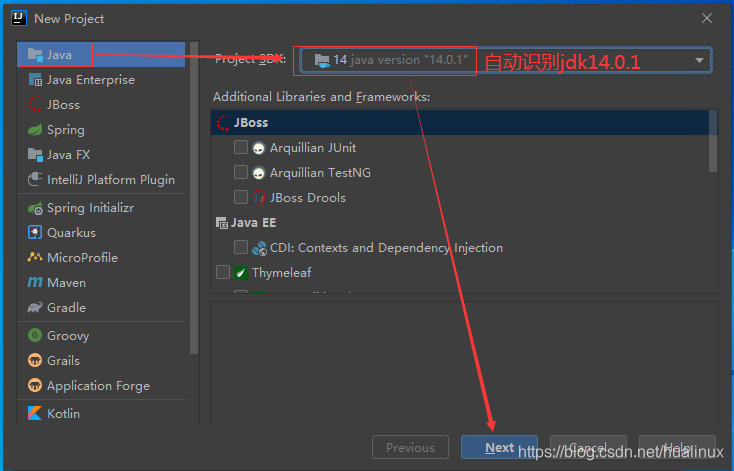
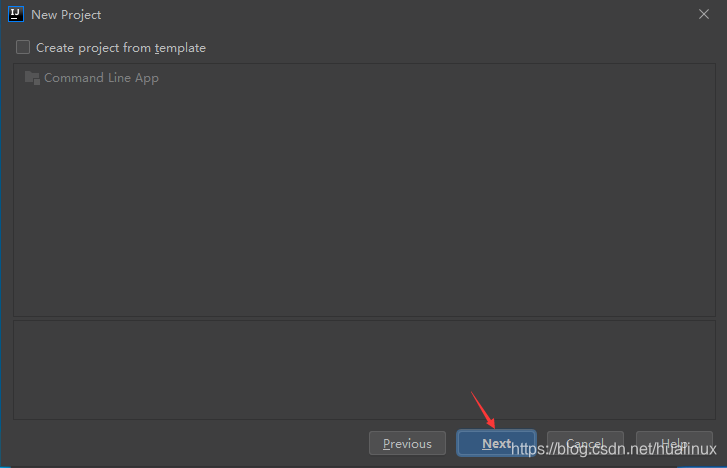
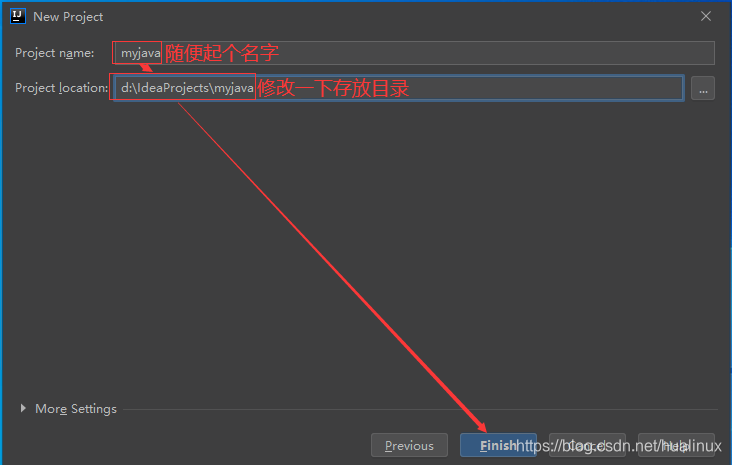
如果目录不存在会如下提示,点“yes”即可
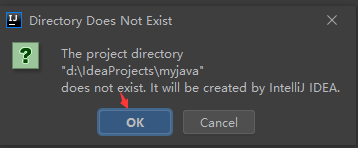
这样会进入如下界面:
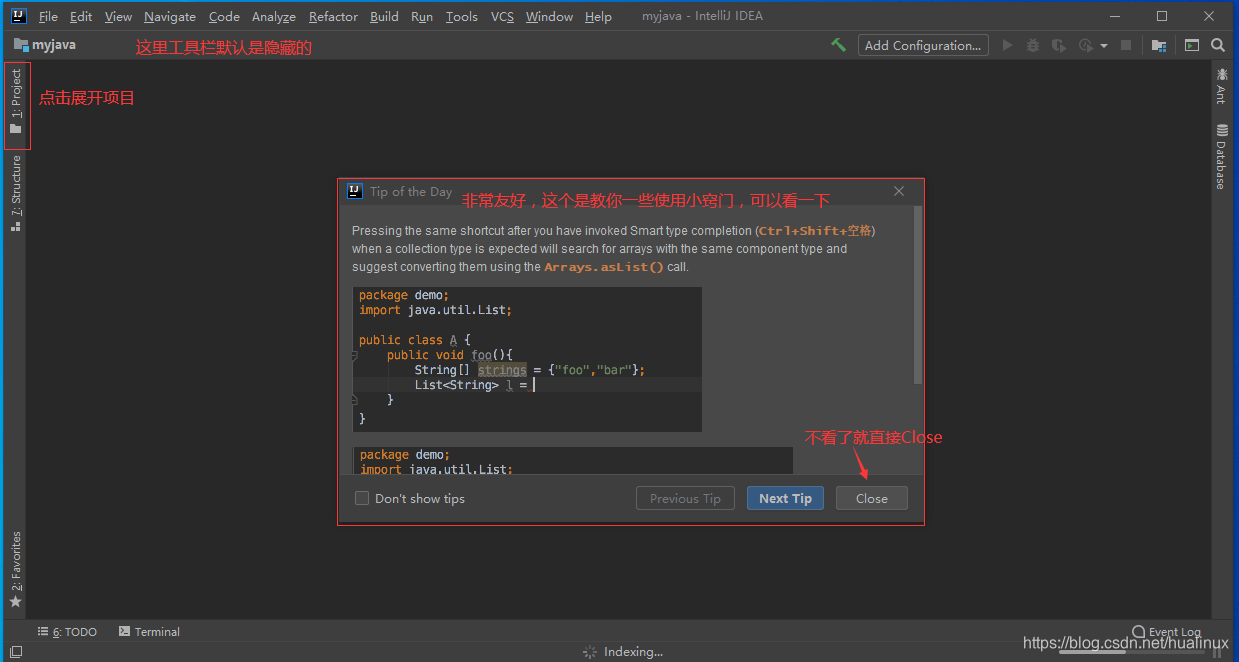
3.1.2 显示工具栏
如果是新安装的idea默认情况下是没有显示工具栏,所以要显示一下,操作如下:
ViewàAppearanceàToolbar,见下图:
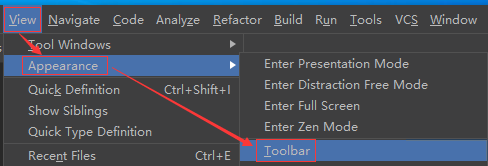
3.2.1 创建类
点左侧边栏的“Pproject”即会显示工程目录

ps:java的源代码文件都放在src文件夹中,当代码多的时候,可以先建立包package(其实就是目录),再在其下建立java文件
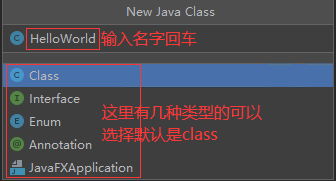
输入简单的代码,如下:
public class HelloWorld {
/* 第一个Java程序
* 它将打印字符串 Hello World
*/
public static void main(String []args) {
System.out.println("Hello World"); // 打印 Hello World
}
}注:建立的java类名字会和java文件类一致的,如果不一致会出问题。
3.2.2 关于idea的快捷输入
为了提高开发效率,idea把一些高波频使用的代码,变成缩写,只要你找几个字母它就出来了,如上面代码中的
public static void main(String []args) {
}
其实可以用快捷缩写直接生成的,输入psvm即每一个单词的首字母,然后回车

一回车后会自动生成 main的代码,是不是快捷很多,也不怕输错,也不用记main的入口函数
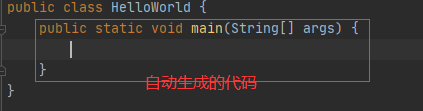
同理 System.out.println(); 可以直接写成sout,然后回车就出来的
如何看到底有哪些快捷键缩写呢,可以查看设置,操作如下:
File-->settings…-->搜索Live-->找到Live Templates,如下图:
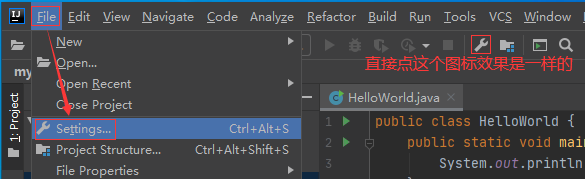
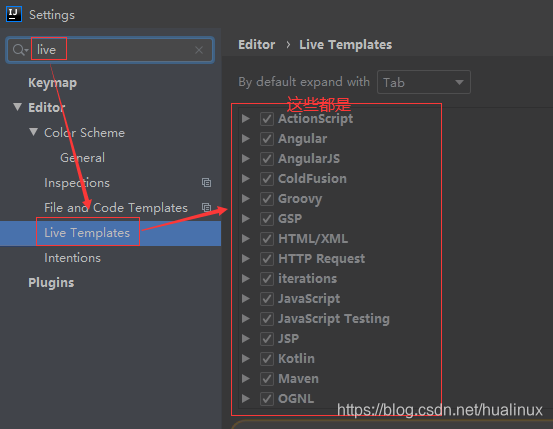
比如我们上面输入的psvm和sout,如下图:
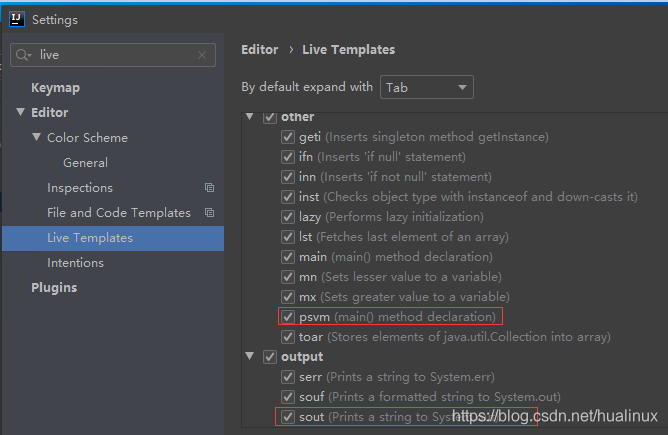
ps:使用代码简写是必学的,可以搜索一下有哪些简写键,网上都一大把,在这里我就不多说了
3.3 运行/调试 配置
3.3.1 运行程序方法一
打开菜单Run -> Edit Configurations...
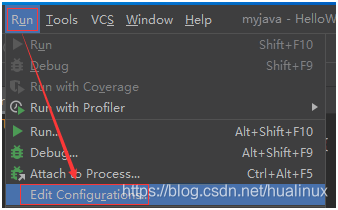
点击 “+” --> “Application”

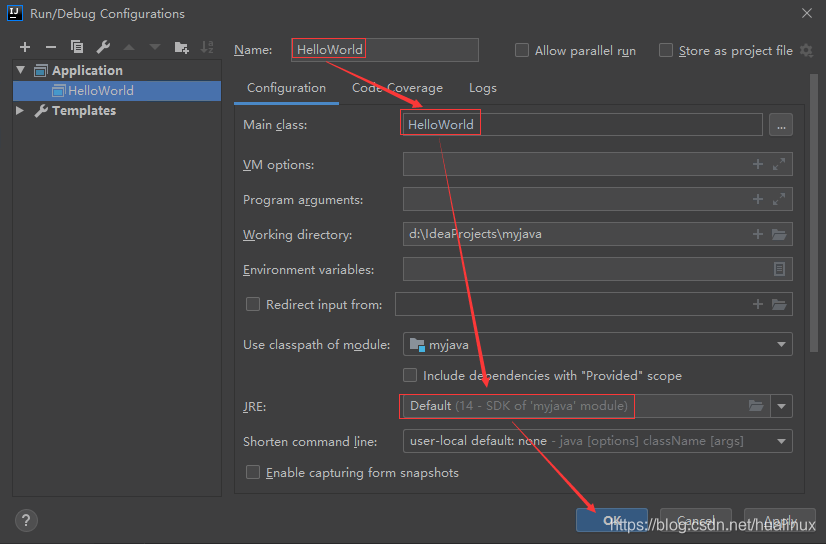
最后在工具栏的绿色小三角会多出刚才的配置,如下图所示:

点击上面的绿色小三角即可以运行,在最正下方即可输出内容,如下图所示:
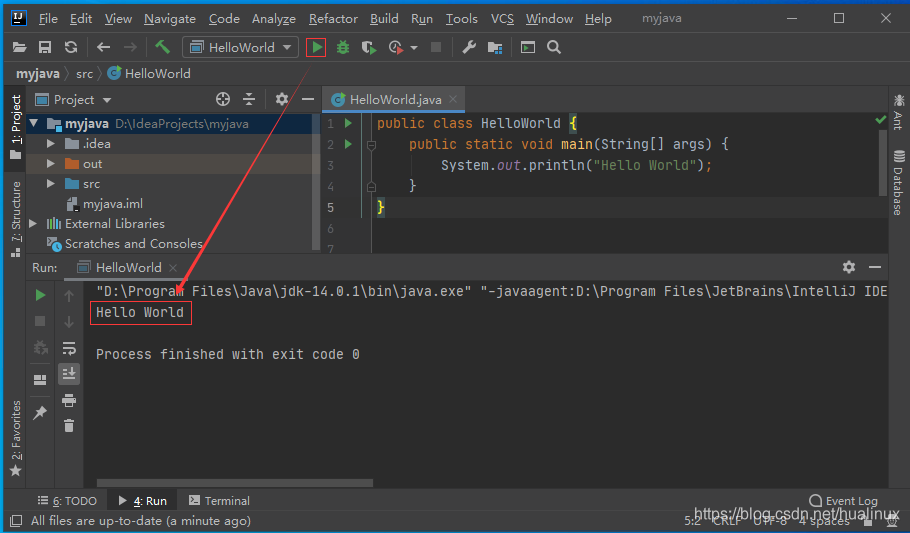
可能爱美的人觉得这样输入有点丑啊,其实有专业的界面包的, 比较有名的就是Swing
Swing 是一个为Java设计的GUI工具包。
Swing是JAVA基础类的一部分。
Swing包括了图形用户界面(GUI)器件如:文本框,按钮,分隔窗格和表。
有兴趣的可以去了解一下
3.3.2运行程序方法二(前期推荐)
上面的有点复杂,其实还有更简单的,就是在打开的HelloWord类名右击-->Run xxx即可,如下图:

附录一、出现中文乱码解决方式
我们试下把world改为中文的“世界”,运行看一下,发现win10 没有问题,中文显示正常
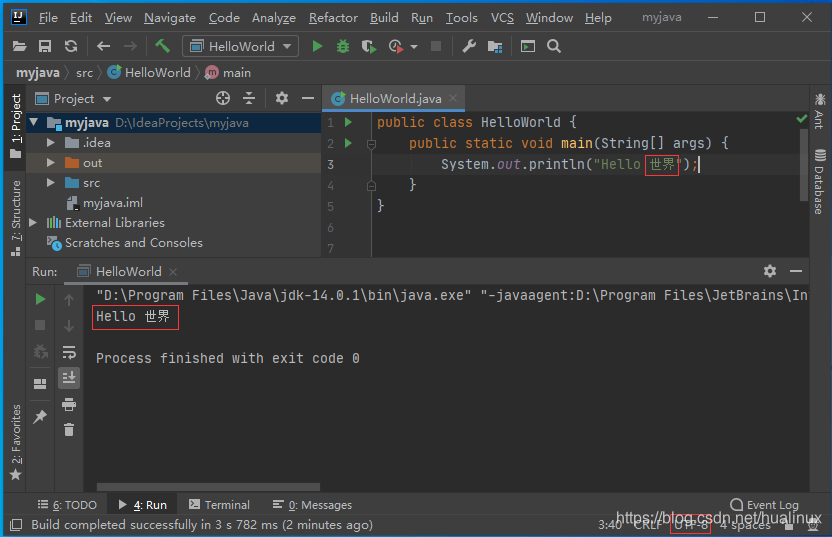
1.1 设置文件编码
如果中文提示不正常的话,可以点“设置”的文件编码,全部选择 UTF-8
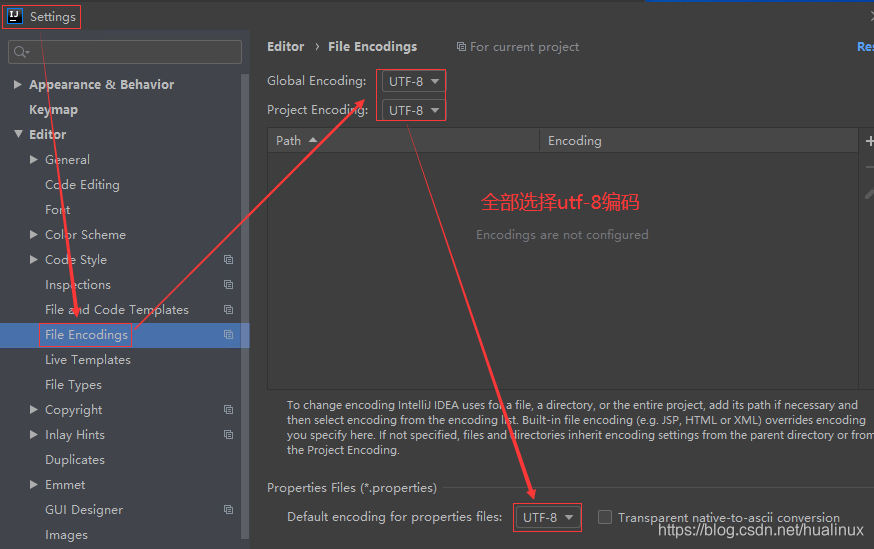
1.2 修改字体为中文
找到intellij idea的 file--> settings --> Editor --> Font
要解决的主要问题是中文,选择一个为中文设计的字体较好
simsun 宋体
simhei 黑体
youyuan 幼圆
我这里设置为 宋体
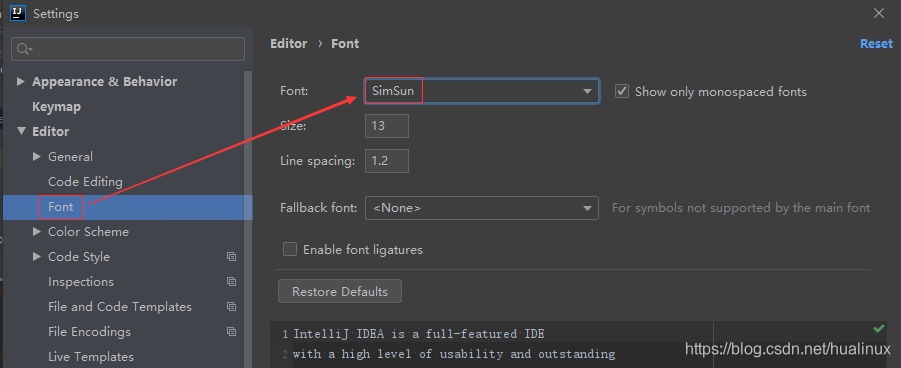
如果还有的话请私信我
